Hvordan lage en Polygon i PowerPoint
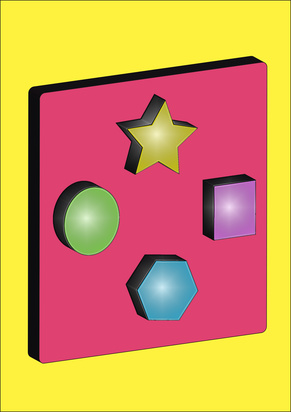
Microsoft PowerPoint-programvare, en del av Microsoft Office Suite, kan være et ideelt alternativ for kompilering informasjon inn i en slide-show format, men programmet kan håndtere mer enn bare ord på et lysbilde. PowerPoint tilbyr verktøy for å lage figurer til å illustrere data på lysbilder eller fungere som enkelt lysbilde dekorasjon. Med bare et par klikk, lage egne skjemaer som polygoner å legge en bit av detaljer i presentasjonen.
Bruksanvisning
1 Åpne PowerPoint, som automatisk starter en ny presentasjon på skjermen. For å legge til en polygon i en eksisterende presentasjon, klikker du på "File" fanen, klikk på "Open" og bla til lysbildefremvisningen. Dobbeltklikk på filnavnet, som åpner med det første lysbildet i lysbildevisningen på skjermen. Bla til raset for å legge til polygon.
2 Klikk på "Sett inn" øverst på skjermen. Klikk på "Figurer" -knappen på båndet / verktøylinje under kategorien. Velg ett av form alternativer fra "Basic Shapes" i rullegardinmenyen, slik som "Rectangular Pentagon." Markøren endres til et plusstegn.
3 Hold markøren på lysbildet, klikker og drar for å danne polygon. Det fyller på med farge.
4 Tegn et polygon fra grunnen av ved å klikke på "Shapes" knappen igjen. Klikk på "Freeform" -verktøyet, det andre alternativet fra høyre i "Lines" -delen.
5 Klikk lysbildet, dra markøren og klikk igjen for å danne en linje. Fortsett å klikke og dra for å danne sidene av polygonet. Gjør den siste linjen slutte opp med startlinjen for å lukke polygonet.
Hint
- Polygoner er alle størrelser lukket figur, noe som betyr at de starter og slutter på samme sted. Dette betyr at en form kjent ved et bestemt navn, slik som en trekant eller femkant, er også en del av polygonet familien. Selv om en polygon kan skjærer seg, det har aldri en åpning, ifølge Math Is Fun nettside.
